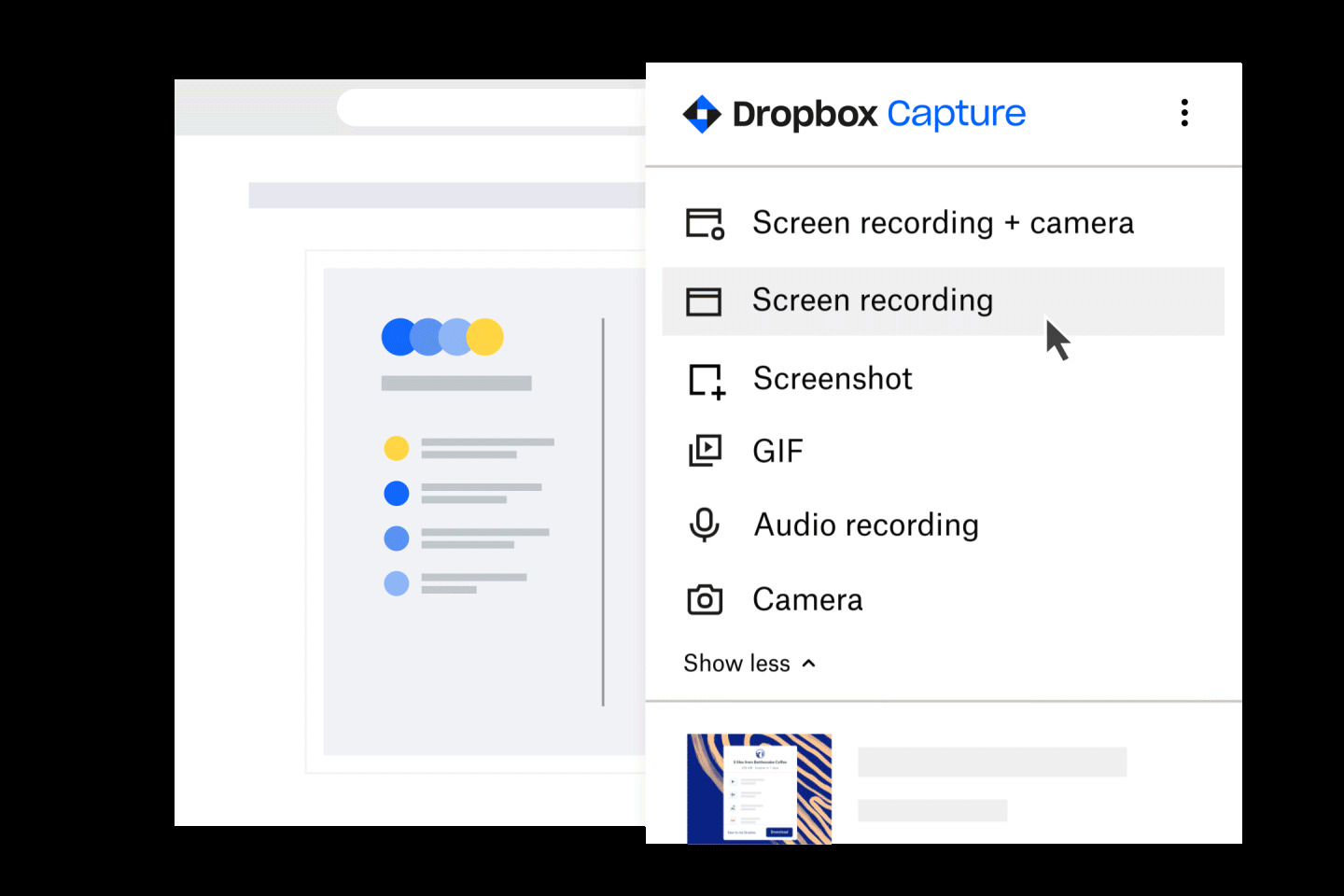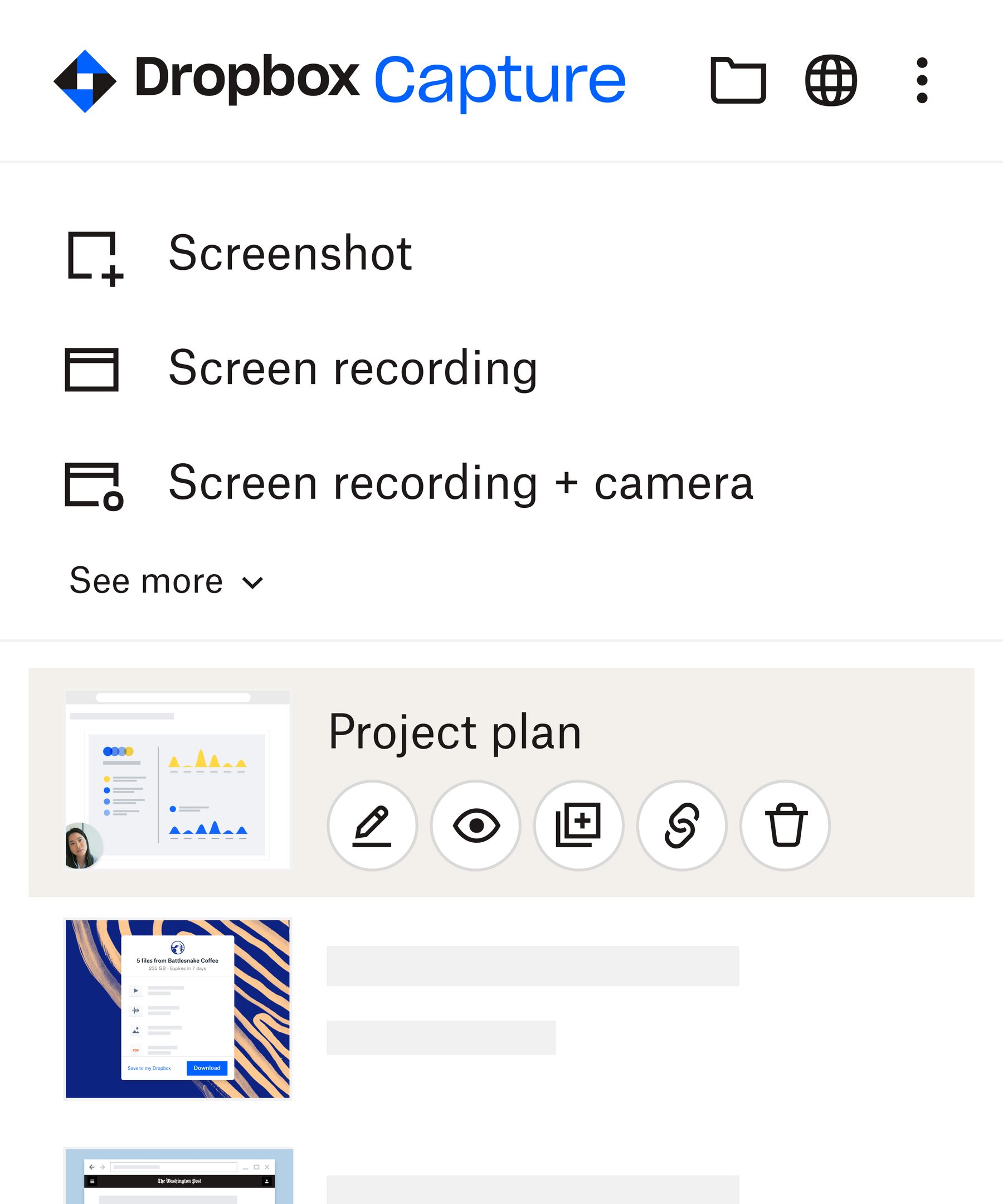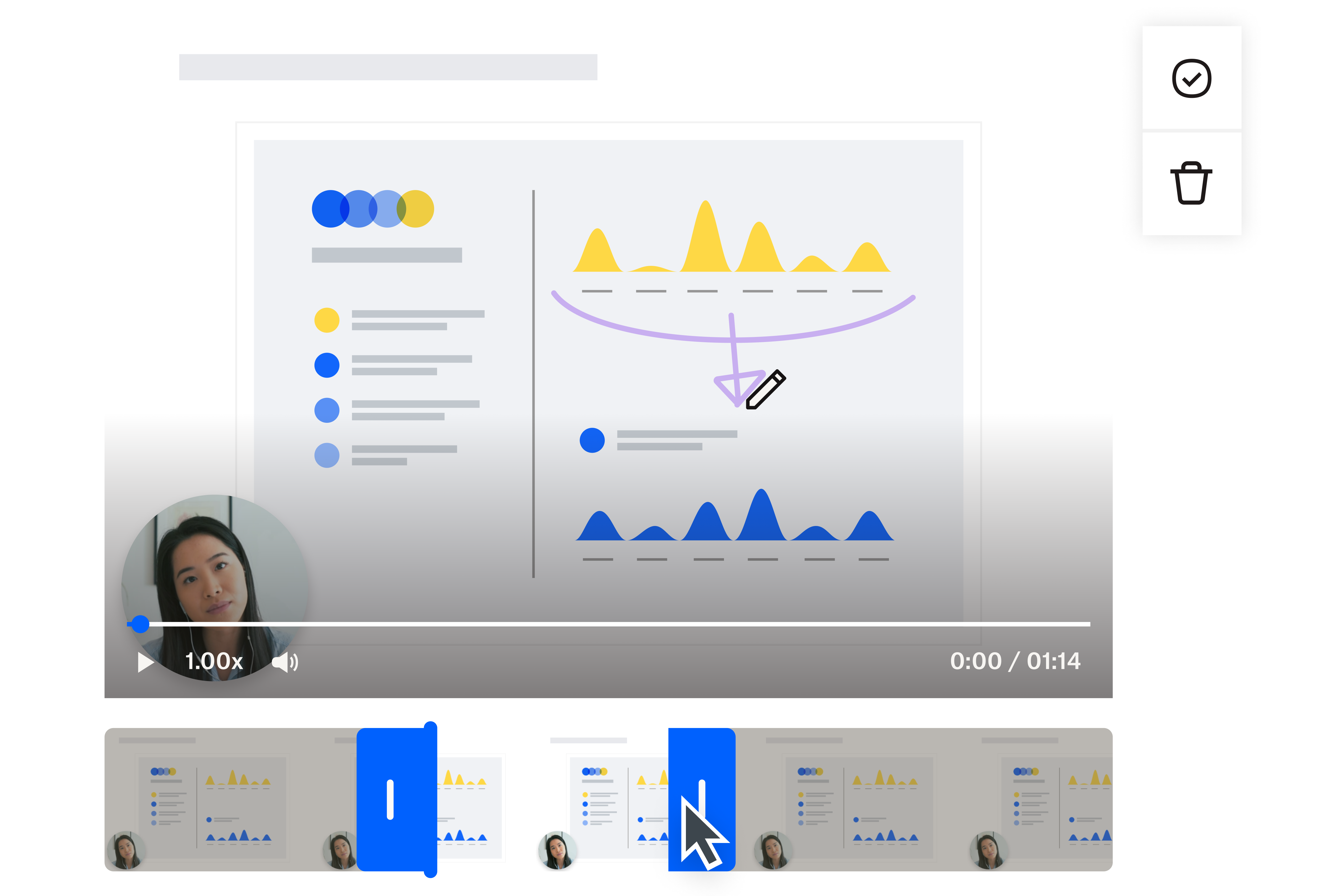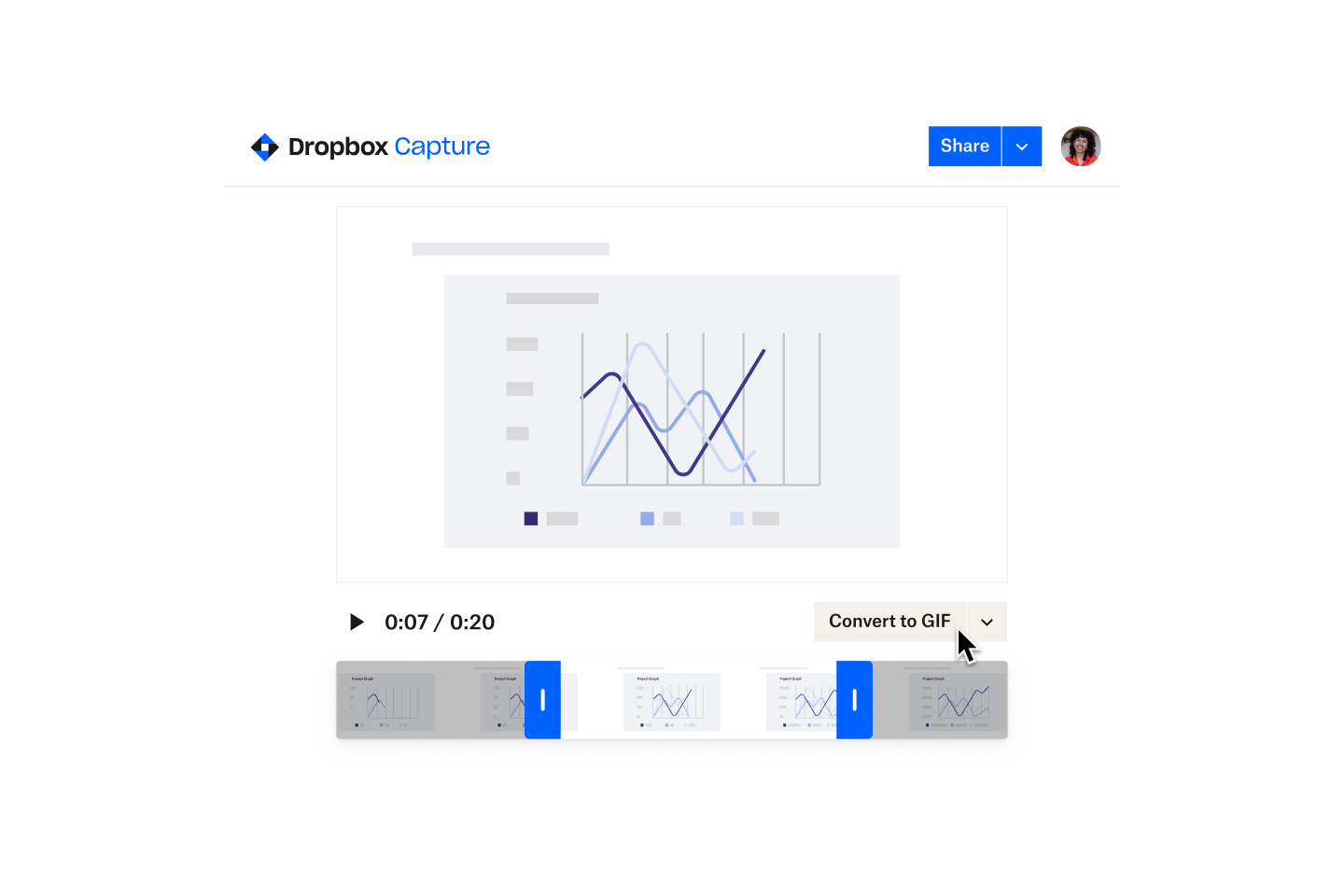Med Dropbox Captures avancerade funktioner för skärminspelning är det enkelt att få det klipp du behöver:
- Ladda ner skärminspelningsvideor under 30 sekunder som GIF:ar eller, om du använder macOS, spela in GIF:ar direkt
- När du spelar in GIF:ar kan du välja om du vill spela in hela skärmen, delar av skärmen eller enskilda appfönster
- Spela in din skärm med videokvalitet på 720p, 1080p och 4K
- Anteckna på skärmen med frihandsteckningar medan du spelar in för ytterligare tydlighet
- Med anpassade kortkommandon kan du börja spela in direkt, vilket sparar värdefulla sekunder i de där blinkar-du-så-missar-du-ögonblicken.